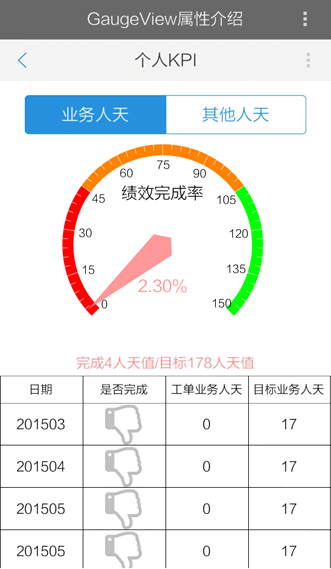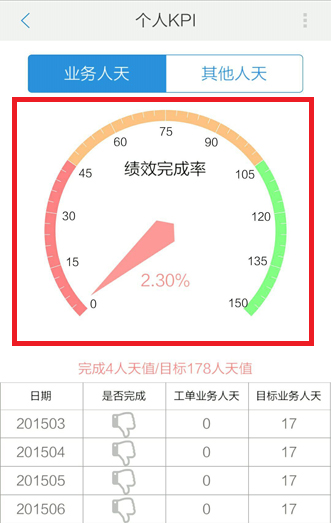
我們要實現上圖中的效果,需要如下的操作:
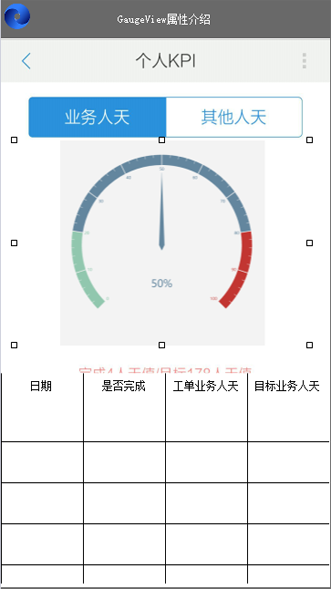
設置儀表盤軸線段,打開集合編輯器,並點擊"添加",Color屬性(儀表盤軸線段的顏色)和SplitNumRate屬性(儀表盤軸線段占總線段的比例,取值0-1),如圖1、圖2;
設置是否顯示儀表盤軸線,默認設置為“True”,如圖3;
設置儀表盤軸線寬度,將該屬性設置為“4”,如圖4;
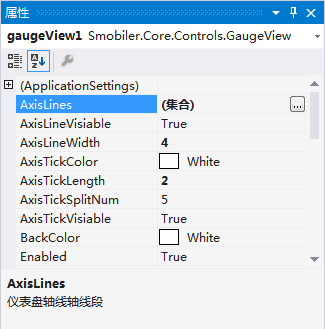
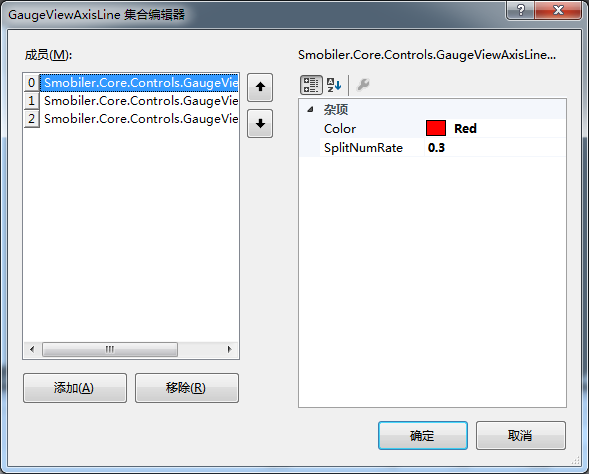
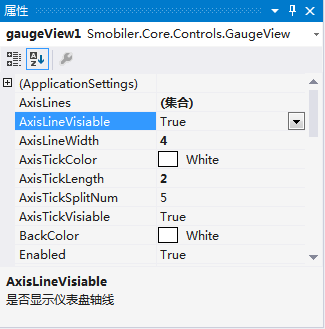
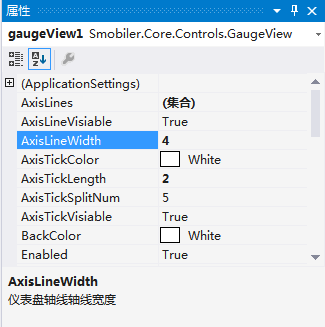 圖1
圖2
圖3
圖4
圖1
圖2
圖3
圖4
設置儀表盤刻度線顏色,默認設置為“White”,如圖5;
設置儀表盤刻度線長度,將該屬性設置為“2”,如圖6;
設置儀表盤軸線內的分割刻度數,默認設置為“5”,如圖7;
設置是否顯示儀表盤刻度線,默認設置為“True”,如圖8;
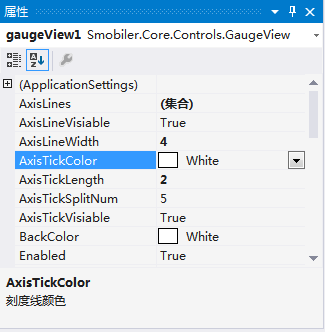
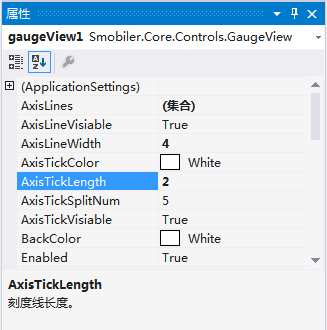
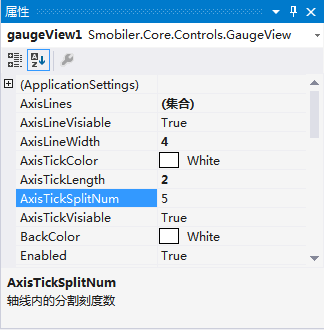
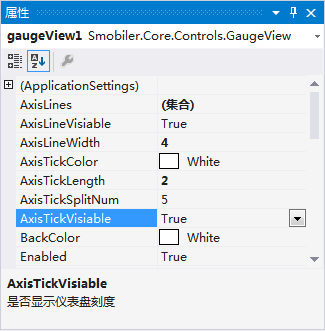 圖5
圖6
圖7
圖8
圖5
圖6
圖7
圖8
設置儀表盤結束角度,默認設置為“-45”,如圖9;
讓控件顯示在合適的位置(5, 37),如圖10;
設置儀表盤最大值,將該屬性設置為“150”,如圖11;
設置儀表盤最小值,默認設置為“0”,如圖12;
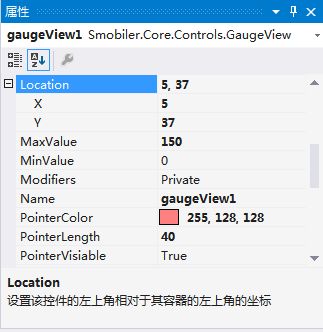
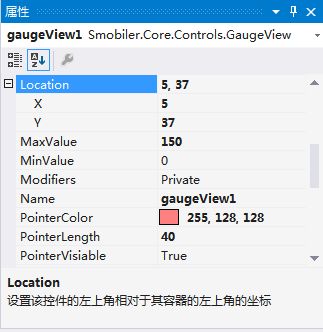
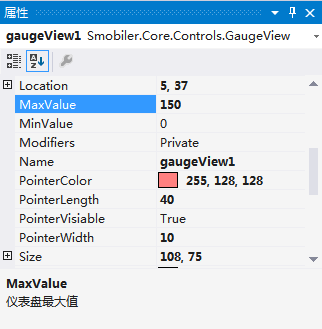
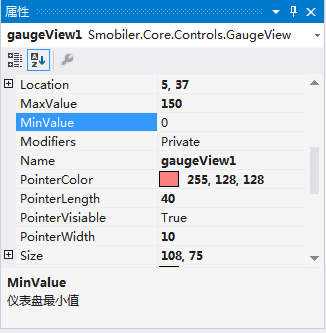 圖9
圖10
圖11
圖12
圖9
圖10
圖11
圖12
設置指針顏色,將該屬性設置為“255, 128, 128”,表示RGB顏色,如圖13;
設置指針長度,將該屬性設置為“40”,如圖14;
設置是否顯示儀表盤指針,默認設置為“True”,如圖15;
設置指針寬度,將該屬性設置為“10”,如圖16;
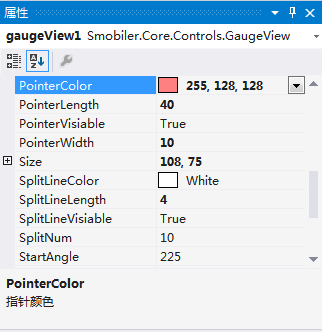
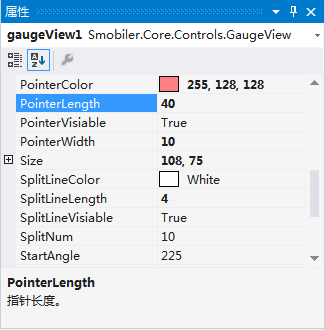
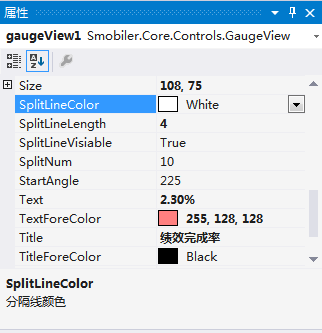
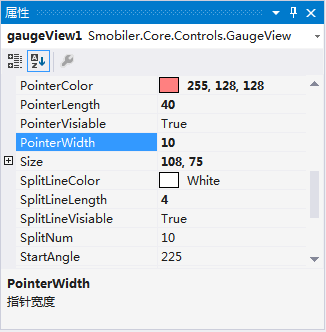 圖13
圖14
圖15
圖16
圖13
圖14
圖15
圖16
設置控件的寬度和高度,將該屬性設置為(108, 75),如圖17;
設置儀表盤分割線顏色,默認設置為“White”,如圖18;
設置儀表盤分割線長度,將該屬性設置為“4”,如圖19;
設置是否顯示儀表盤分割線,默認設置為“True”,如圖20;
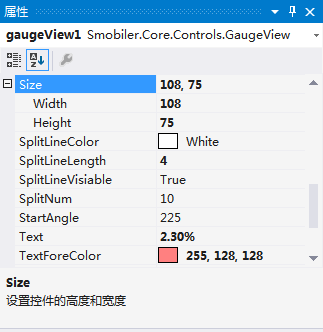
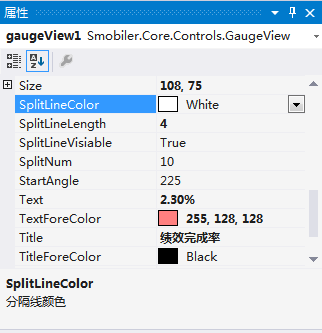
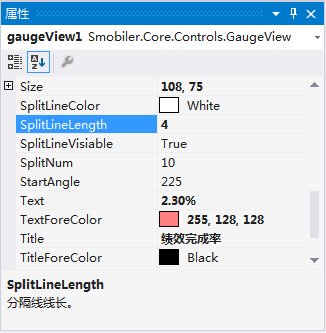
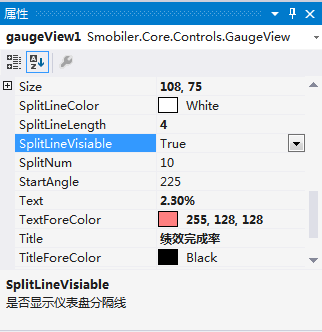 圖17
圖18
圖19
圖20
圖17
圖18
圖19
圖20
設置儀表盤刻度的分割段數,默認設置為“10”,如圖21;
設置儀表盤的起始角度,默認設置為“225”,如圖22;
設置儀表盤文本,將該屬性設置為“2.3%”,如圖23;
設置儀表盤文本顏色,將該屬性設置為“255, 128, 128”,表示RGB顏色,如圖24;
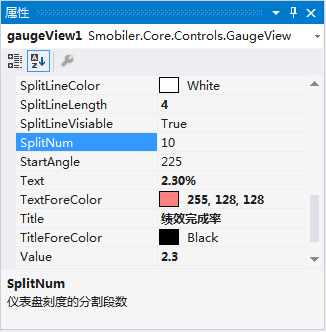
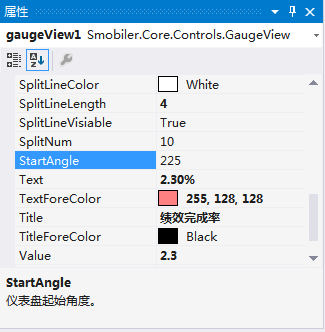
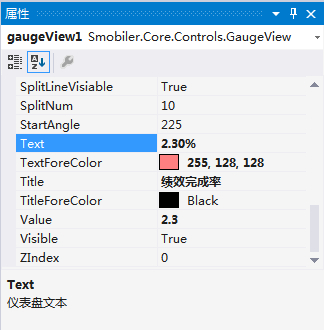
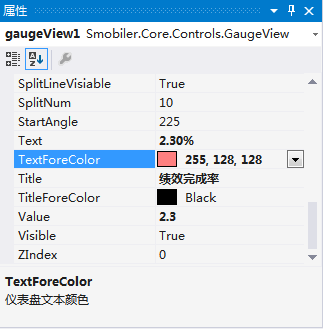 圖21
圖22
圖23
圖24
圖21
圖22
圖23
圖24
設置儀表盤標題,將該屬性設置為“績效完成率”,如圖25;
設置儀表盤標題的文本顏色,默認設置為“Black”,如圖26;
設置儀表盤指針值,將該屬性設置為“2.3”,如圖27;
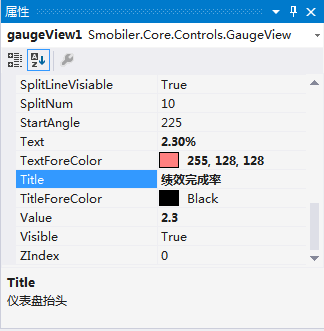
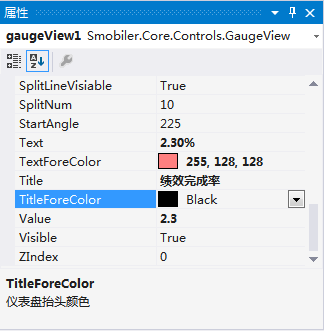
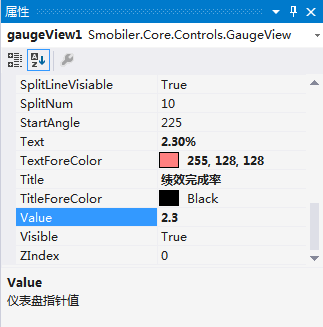 圖25
圖26
圖27
圖25
圖26
圖27